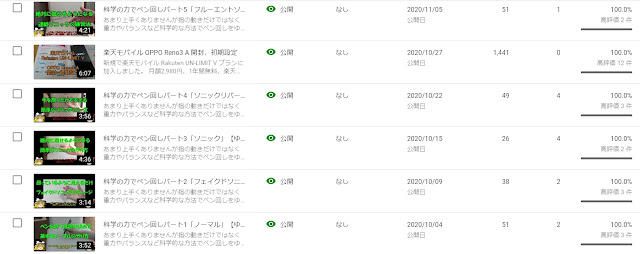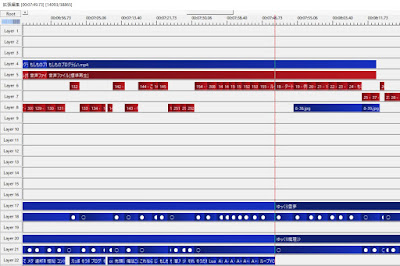動画編集備忘録
科学の力でペン回しパート10を作った時の手順
ゆっくりムービーメーカー3と AviUtl で動画制作に取り掛かる最初の手順
1・動画の画質設定を行う
2・キャラの設定をする
3・キャラの塗りつぶしを行いキャラを表示する
4・作業フォルダを作る
ファイルのタブから動画設定をクリック
フルHDを選ぶ
YouTube の標準画質はハーフHDなのでそれ以上でないと画質が落ちてしまう
2・キャラの設定をする
キャラのサイズは拡大率で2.3倍にする
動画の画質設定によってキャラの大きさは変わってくる、フルHDならキャラを大きくする必要がある
字幕のサイズは80、表示位置はY値を400にする
キャラ素材のサイズや文字の大きさは大きいほど動画のインパクトが強くなる
この辺は好みにもよるが読み上げのスピードが遅いと動画がまったりしてしまう
速度を上げると声が高くなるが1.2倍のスピードなら許容範囲
速度を上げると声が高くなるが1.2倍のスピードなら許容範囲
とうぜん魔理沙も同じ設定にする
声質に関してはデフォルトで霊夢が女性1、魔理沙が女性2となっている、これもすでにゆっくり動画ではイメージが出来上がっているのでこのまま使用する
キャラによっては左右反転して向きを変える必要がある
文字色や縁取りの色、フォント形式など設定は色々あるが霊夢と魔理沙の場合はイメージカラーがあるのでこのままにする
これらのキャラ設定は最初にやっておけばデータは保存されるので次回からは必要なくなる、逆に言えば重要な動画のイメージが決まってしまうので重要かもしれない
3・キャラの塗りつぶしを行いキャラを表示する
タイムライン上の霊夢の部分を右クリックして塗りつぶしを行う
タイムライン上の霊夢の部分を右クリックして塗りつぶしを行う
画面中央に表示されるのでドラッグで右下に移動
4・作業フォルダを作る